Сегодня мы с вами будем учиться делать вот такой коллаж в фотошопе :

Результат урока :

В полном размере работы открываются кликом по картинке.
Данный урок является адаптацией урока для корелл, оригинал которого можно посмотреть ЗДЕСЬ
Все совпадения считать чисто случайными.
Подготовка к работе.
Материал для работы ЗДЕСЬ
Фильтры.
Alf's Border FX
AAA Frames
Carolaine and Sensibility
Simple
AP [Lines]
Палитра цветов.
Основной –#606875
Фоновый – #bcc4c9
У меня так :

Итак, начнем!
1. Файл – открыть документ «Anta» - слой переименовать в слой 1. И далее работаем на нем.
2. Создать линейный градиент из нашей палитры цветов :

3. Заливаем слой градиентом по центру сверху вниз, получается так :
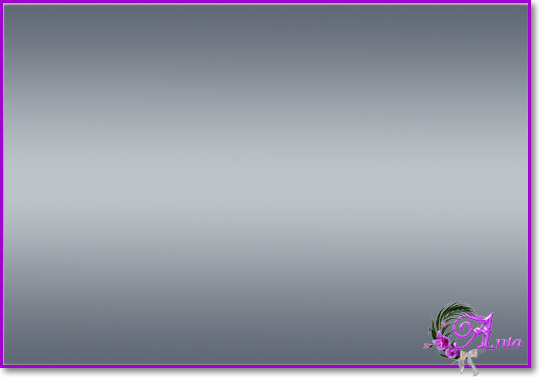
4. Фильтр Alf's Borders FX - Border Checkers :

5. Инструментом волшебная палочка выберем белую границу. Редактирование – очистить.
Выделение – отменить.
Непрозрачность ставим 80%.
Слой дублируем 4 раза. В результате у нас получается 5 слоев :

Стоим на слой 1 копия.
6. Фильтр – другое – сдвиг :

7. Становимся на 1 слой выше.
Фильтр – другое – сдвиг :

8. Становимся на 1 слой выше.
Фильтр – другое - сдвиг :

9. Становимся на 1 слой – выше (самый верхний).
Фильтр – другое – сдвиг :

В слоях так :

На работе так :

Становимся на слой 1 - объединить видимые.
10. Фильтр AAA Frames / Foto Frame :

11. Слой дублировать.
Фильтр AAA Frames / Foto Frame :

Непрозрачность 50%.
12. Новый слой. Упорядочить на задний план. Заливаем нашим градиентом.
13. Применим фильтр Carolaine and Sensibility / CS-DLines:

Усиление резкости – резкость +.
14. Становимся на слой 1. Редактирование – трансформирование – наклон :
Применить. Слой дублировать.
Редактирование трансформирование, наклон :
Слой объединить с предыдущим.
15. Применим фильтр Simple / Centre Tile по умолчанию.
16. Редактирование – трансформирование – отразить по горизонтали.
17. Редактирование – свободное трансформирование, настройки :
18. Фильтр AP [Lines] / Lines Silverlining :

19. Применим тень :

20. Становимся на самый верхний слой. Тень как в п.19.
21. Становимся на слой ниже. Откроем наш пейзаж и перенесем его на основную работу. Редактирование – свободное трансформирование, настройки :
22. Выделение - загрузить выделенную область :

Выделение – инверсия. Редактирование – очистить. Выделение отменить.
23. Снова перенесем наш пейзаж на основную работу. Редактирование – свободное трансформирование, настройки :
24. Выделение – загрузить выделенную область :

Выделение – инверсия. Редактирование – очистить. Выделение отменить.
25. Слой объединить с предыдущим. Тень как в п.19.
26. Становимся на самый верхний слой. Отроем нашу елку и перенесем на основную работу – расположим справа как у меня.
Режим наложения – экран.
В слоях сейчас так:

27. Выполнить сведение слоев.
28. Изображение – размер холста – по ширине и по высоте поставим 2 пикселя. Цвет расширения холста – белый.
29. Изображение – размер холста – по ширине и по высоте поставим 4 пикселя. Цвет расширения холста – основной.
30. Изображение – размер холста – по ширине и по высоте поставим 2 пикселя. Цвет расширения холста – белый.
31. Открепим слой ( замочек в конце слоя перетащим в корзину).
32. Изображение – размер холста – по ширине и по высоте поставим 80 пикселей.
Слой дублировать. Становимся на оригинал. Редактирование – свободное трансформирование, настройки :
Слои объединить видимые.
33. Откроем нашу девушку, перенесем на рабочий холст. Редактирование – свободное трансформирование – уменьшим на 75 % и расположим слева как у меня на работе.
34. Откроем текст, перенесем на основную работу и расположим как у меня.
35. Работу подписать и сохранить.
Готово!
Надеюсь, Вам понравилось!
С любовью, Ваша Анта!
Из группы В ГОСТЯХ У АНТЫ
Комментариев нет:
Отправить комментарий